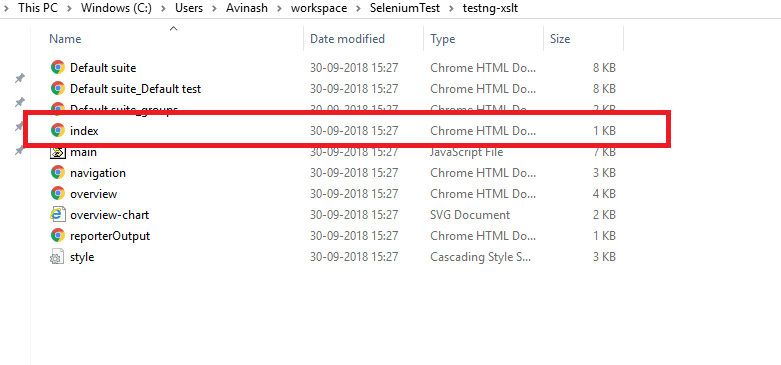XSLT Rapportering I Selenium Automation Framework med TestNG
Vi er alle klar over viktigheten av å opprettholde rapporter for bedre sporing av prosessene i programvaretesting. Det finnes ulike teknikker tilgjengelig for å generere testrapporter I Selenium WebDriver. Det avhenger av samvittigheten Til Testautomatiseringsrammearkitekten å velge rapporteringsteknikkene. I dag skal VI diskutere XSLT-rapportering I Selen. Det har stor betydning når du vil utvide Testngs standardrapporteringsfunksjon.
Før vi hopper TIL XSLT-Rapporteringen, vil jeg gjerne anbefale deg en annen fantastisk artikkel om en annen teknikk for rapportgenerering I Selen. Klikk på linken under for å lese mer Om Omfang Rapportering.
hvordan generere Omfang Rapporter I Selen Automation Framework?
HVA Er XSLT-Rapportering?
XSLT er i utgangspunktet et transformasjonsspråk som forvandler ET XML-dokument til XHTML-dokument som er praktisk for enhver nettleser for å vise testrapporteringen.
XSLT står For Utvidbare Stilark Språk Transformasjoner.
hva kreves FOR å sette OPP XSLT-Rapporteringen I Selenium Automation framework?
Vi må sette opp et miljø i Vårt Automatiseringsramme for å implementere xslt-rapportering. Så, forutsetningene er som følger:
- prosjektet må konfigureres MED ANT build tool
- XSLT-Pakken i prosjektmappen
- prosjektet må utvikles Med TestNG
når du oppfyller ovennevnte forutsetninger, er DU klar til å implementere XSLT-rapportering i automatiseringsprosjektet.
hvordan sette OPP MAUR i Selenprosjektet?
La meg veilede deg gjennom trinnene for å sette OPP ANT i prosjektet ditt ved å anta at DU ikke har ant konfigurert project set up.
ANT er i utgangspunktet et byggverktøy For Java, som er skrevet I XML. Det brukes hovedsakelig til å kompilere koden.
Trinn# 1: Last NED ANT zip-fil
Klikk her for å laste NED ANT jar-filen. Last den ned fra gjeldende versjon delen.
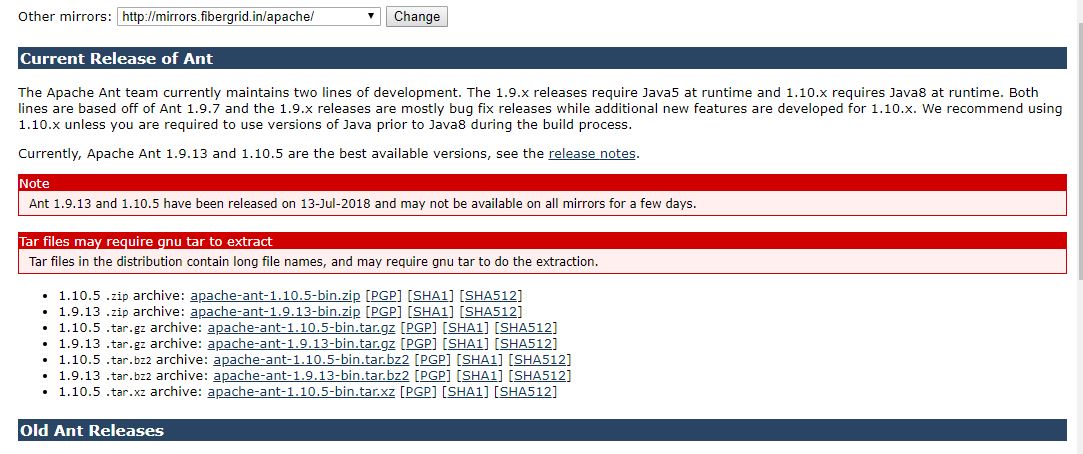
Trinn # 2: Ekstraksjon og sett OPP ANT-filen
når du har pakket ut zip-filen, setter du opp banen.
Høyreklikk På Min Datamaskin, klikk Deretter Egenskaper og Klikk På Avanserte systeminnstillinger.
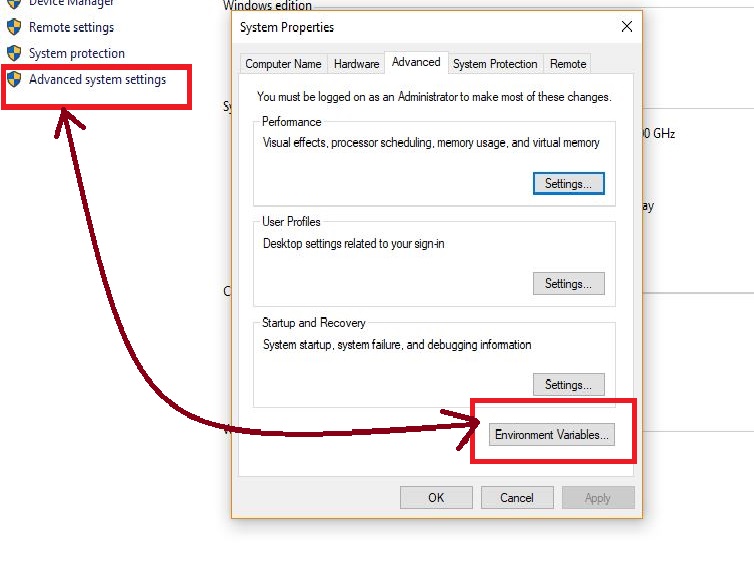
Trinn# 3: Miljøvariabel sett opp
sett nå opp miljøvariabel, så klikk På Miljøvariabler. Klikk På Ny og skriv Inn Variabelnavnet og Variabelverdien som Banen Til Ant-mappen til bin.
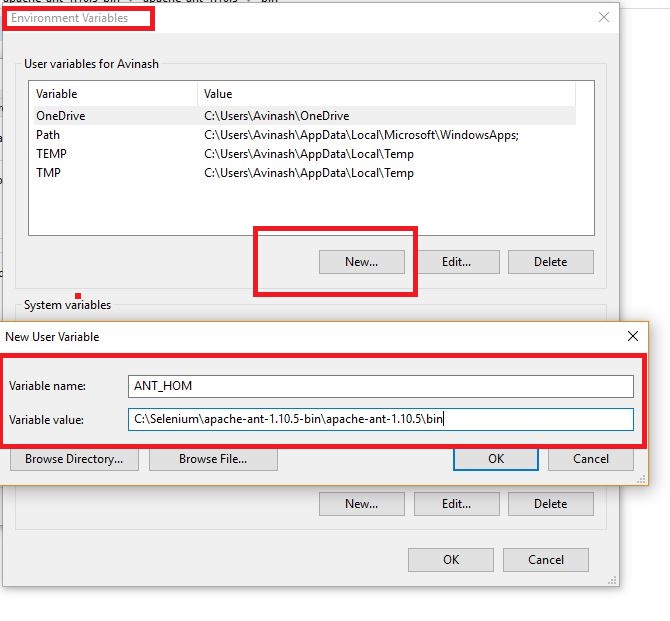
Trinn # 4: Systemvariabel satt opp
sett Nå Opp systemvariabel. Klikk På Ny og legge til banen til bin.
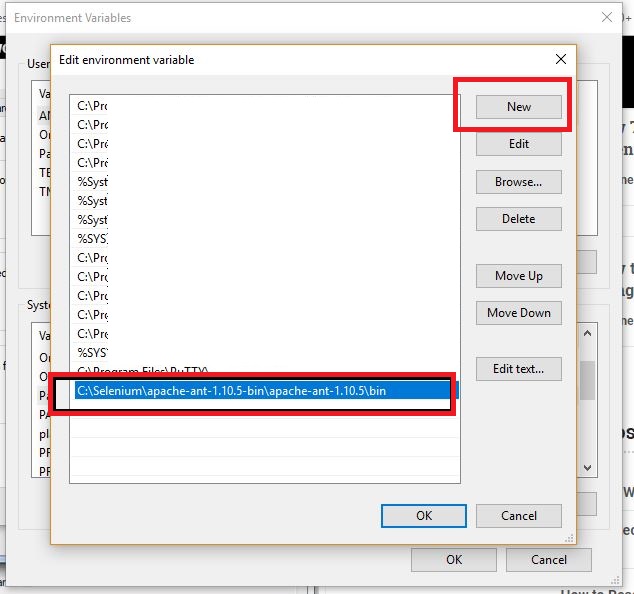
Trinn# 5: Validere Bygge PÅ CMD
Åpne CMD og skriv kommando – ant.
Du vil få Build Failed status siden ingen build generert ennå.
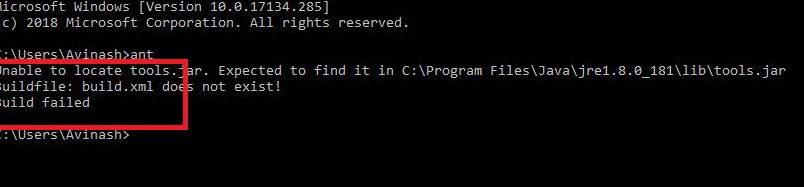
Dette handler om ANT bygge satt opp.
hvordan konfigurere Xslt-Rapportering I Automatiseringsprosjekt?
nå er DET på tide å konfigurere xslt-rapportering. Følg Trinnene nedenfor.
Trinn# 1: Last NED xslt-fil
Klikk her for å laste NED xslt-filen.
Trinn# 2: Pakk ut og lagre filen i prosjektet
fikk katalogen av prosjektet deretter lagre hentet xslt filen i prosjektmappen.
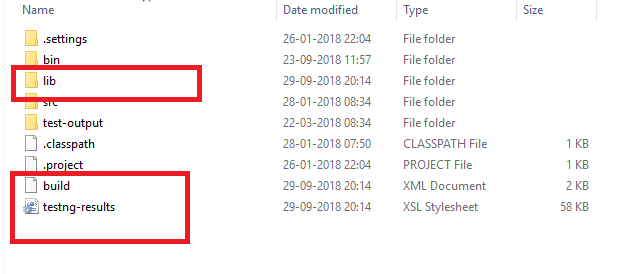
når du oppdaterer prosjektmappen din I Eclipse, vil DU se AT XSLT-filene er lagt til.
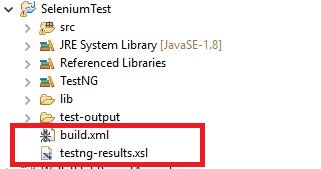
hvordan generere XSLT-rapportering I Selen med TestNG?
nå er alt gjort. Vi antar at du utvikler automatiseringsskriptene dine I TestNG. Senere vil vi diskutere utarbeidet tutorials På TestNG.
Kjør TestNG-programmet og kjør ant-bygningen fra cmd.
nå bør du forvente en mappe FOR XSLT-rapportering i prosjektkatalogen-testing-xslt.
hvis den mappen ikke vises, så gå med trinnene nedenfor.
hvordan får du mappen ‘testng-xslt’ i prosjektkatalogen for å validere rapporten?
Gå til prosjektet Ditt I Eclipse. Utfør høyreklikk på bygg.xml Og Kjøre Som Ant Bygge.
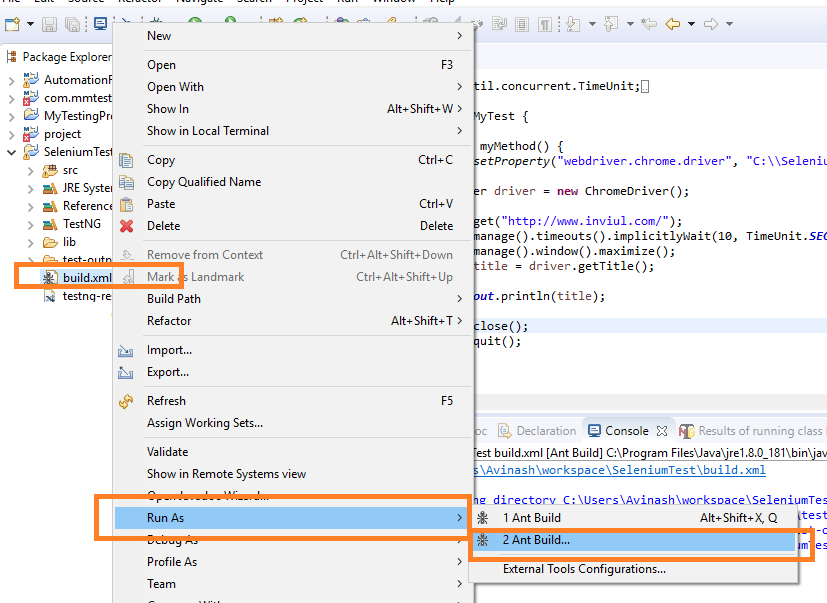
Et nytt vindu vises når du klikker på det. Velg Generer Rapport og klikk Kjør.
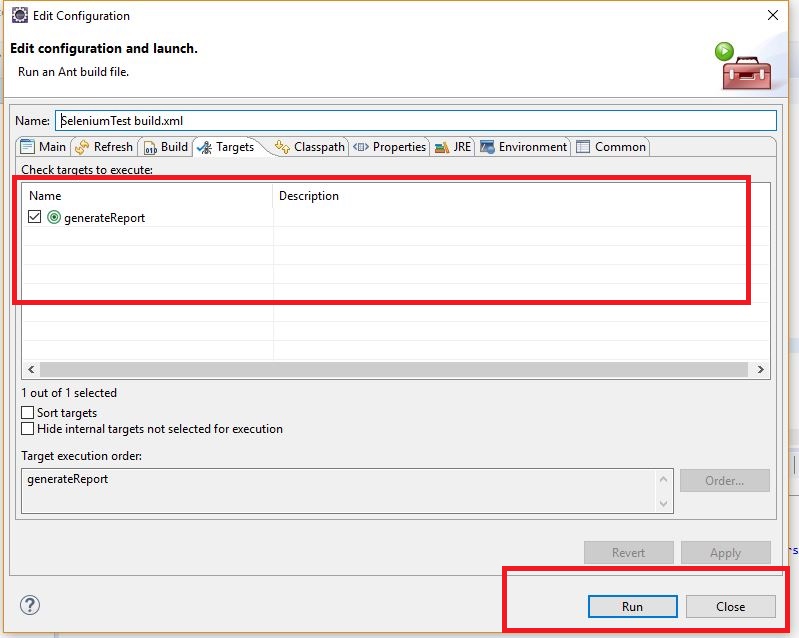
Etter at kjøringen er fullført, Vises en Vellykket Melding I Konsollen.
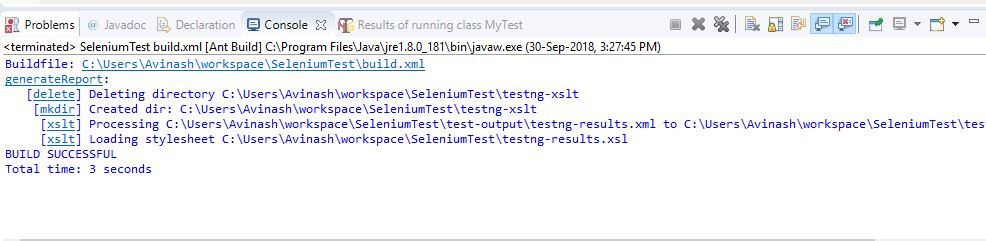
videre ser du mappen testing-xslt lagt til i prosjektkatalogen.
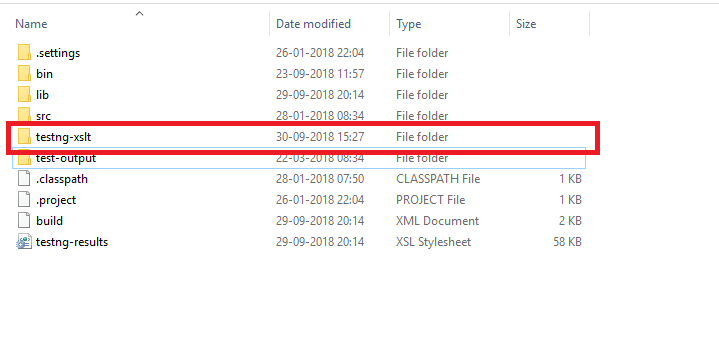
Åpne denne mappen og klikk på index. Rapporten vil være synlig i nettleseren din.